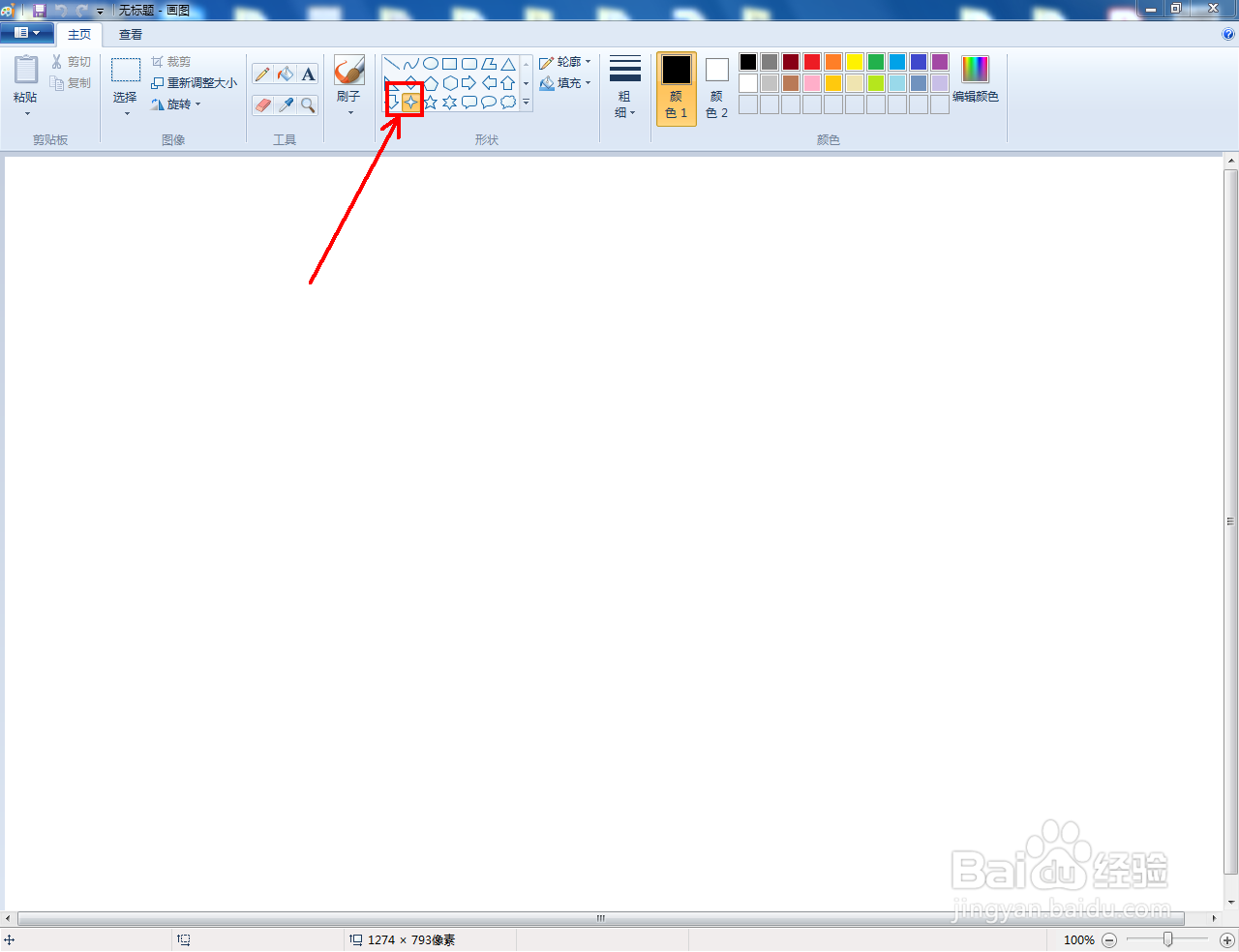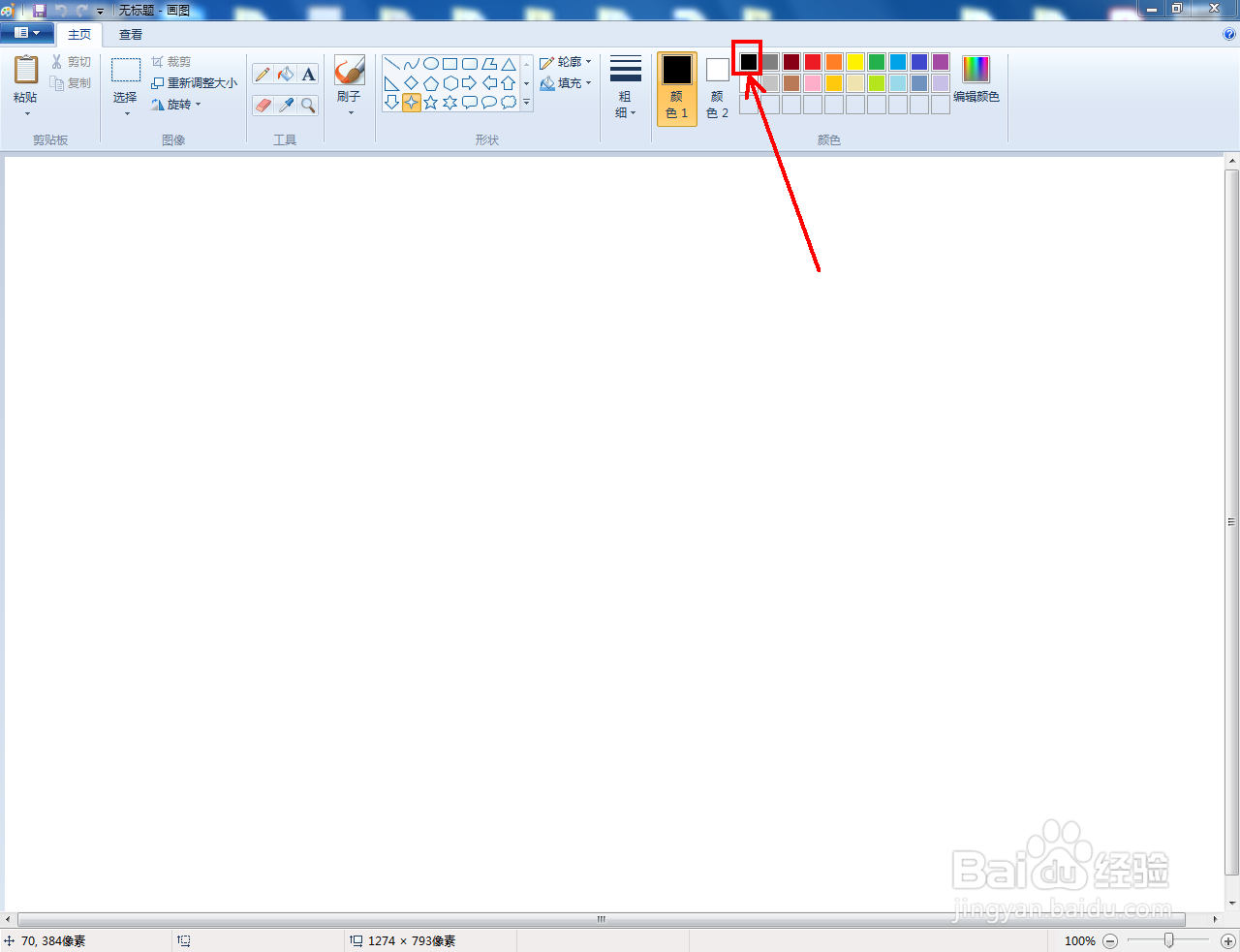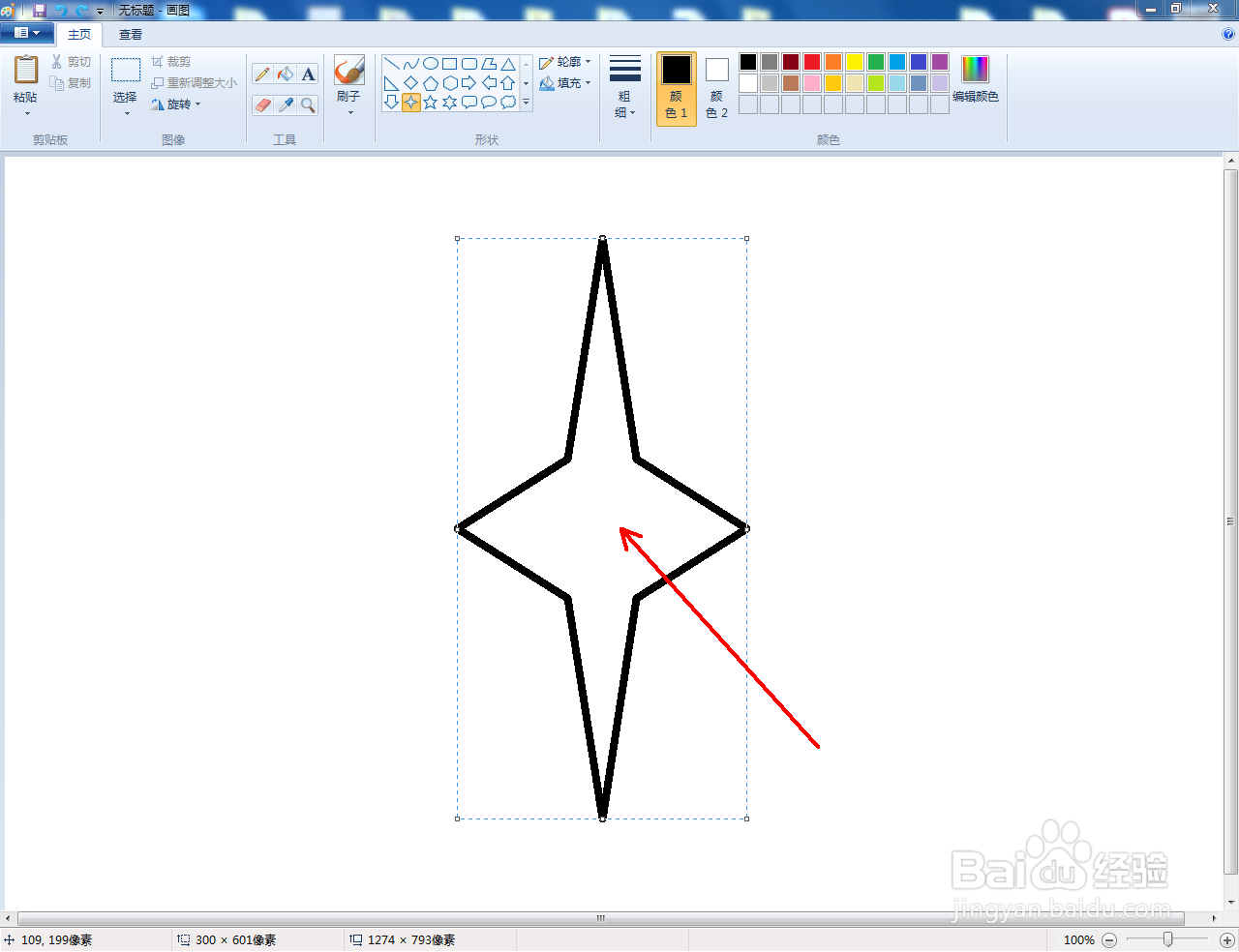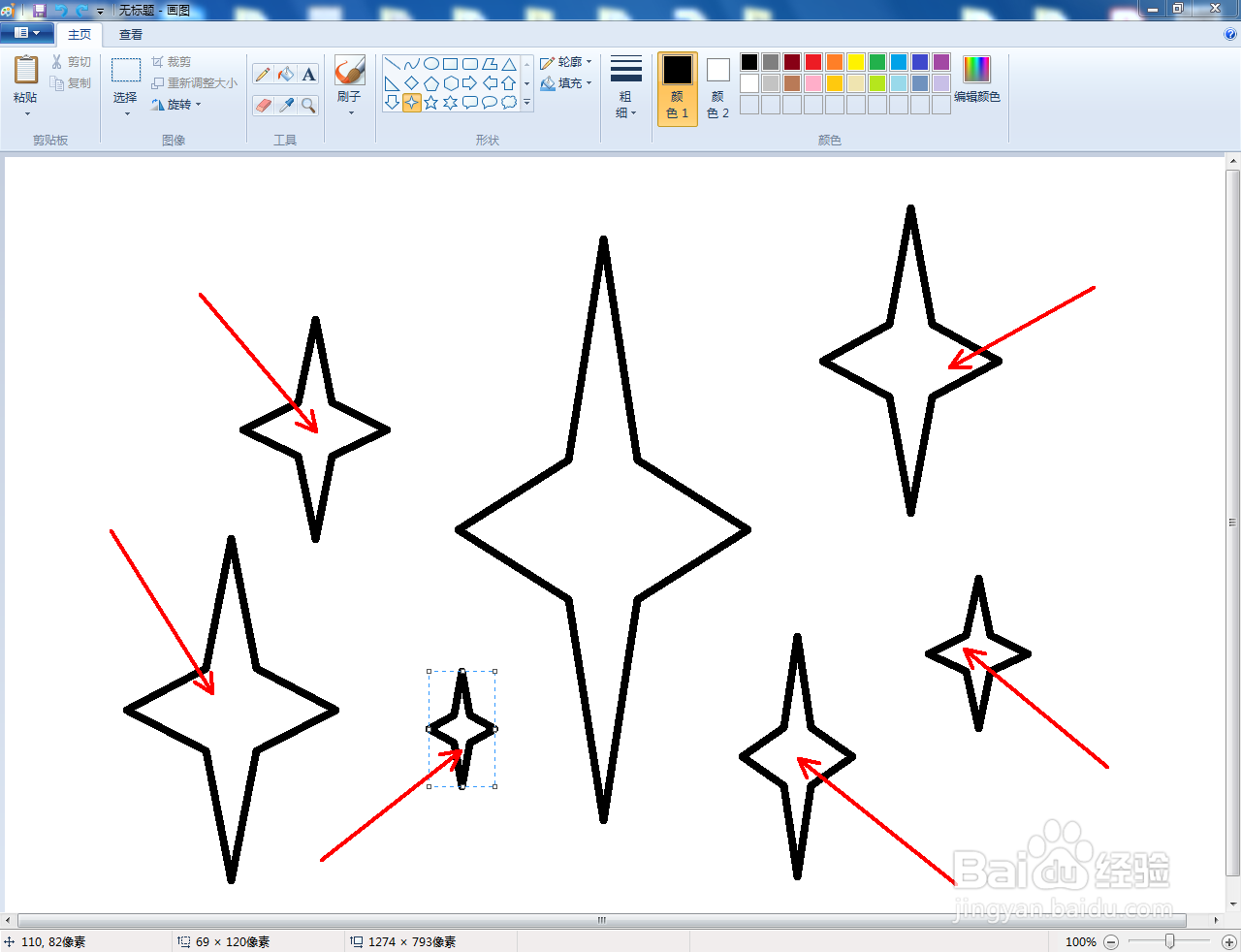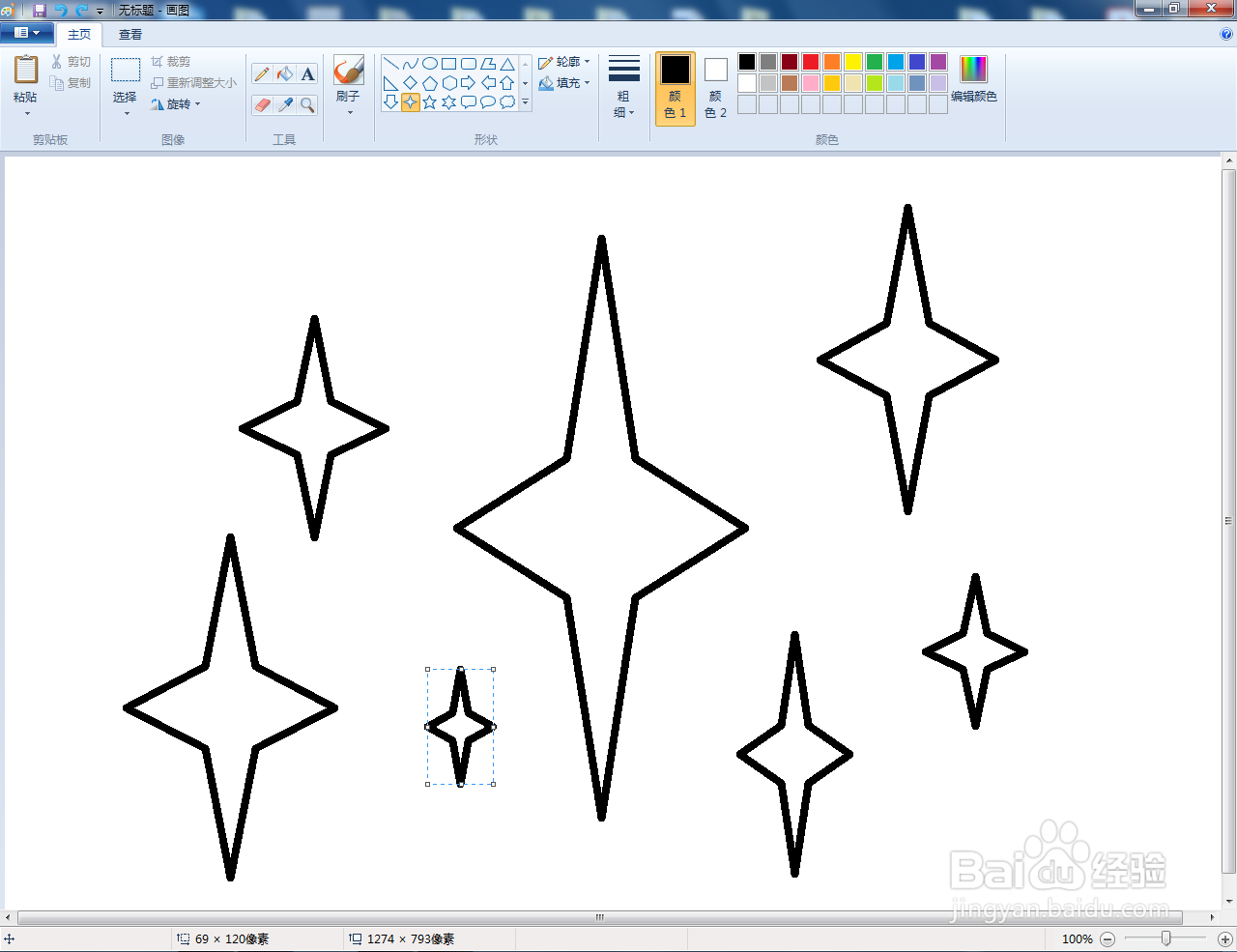windows画图软件如何快速绘制四角星
1、打开windows画图软件,进入软件工作界面;
2、点击形状栏中的【四角星】,按图示设置好铅笔的【线型】和【颜色】;
3、按照图示绘制步骤,依次完成不同大小的四角星图案的绘制;
4、点击【用颜色填充】,岳蘖氽颐按图示选择相应的颜色,对不同大小的四角星进行颜色填充,这样我们的四角星图案就绘制完成了。
声明:本网站引用、摘录或转载内容仅供网站访问者交流或参考,不代表本站立场,如存在版权或非法内容,请联系站长删除,联系邮箱:site.kefu@qq.com。